منوی سایت
جدیدترین دانلودها
- بازی قلعه 2 + نسخه فارسی دارینوس (برای کامپیوتر) - Stronghold 2 PC Game
- نرم افزار لاکی پچر (برای اندروید) - Lucky Patcher 11.3.0 Android
- مرورگر مایکروسافت اج (برای ویندوز) - Microsoft Edge 124.0.2478.51 Windows
- بازی افسانههای قلعه + نسخه فارسی (برای کامپیوتر) - Stronghold Legends PC Game
- دفترچه راهنمای خودرو MVM 315 Plus
- دفترچه راهنمای خودرو MVM 110S
- نرم افزار مدیریت حرفه ای تماس ها (برای اندروید) - Truecaller 14.0.5 Android
- نرم افزار دیوار (برای اندروید) - Divar 11.11.1 Android
- نرم افزار مدیریت فایروال ویندوز - Windows Firewall Control 6.9.9.9 Windows
- نرم افزار بهینه سازی و افزایش سرعت CPU (برای ویندوز) - Process Lasso Pro 14.0.2.12 Windows
تبدیل فرمت
تازه های این بخش :
آموزش تبدیل فرمت صوتی WAV به MP3
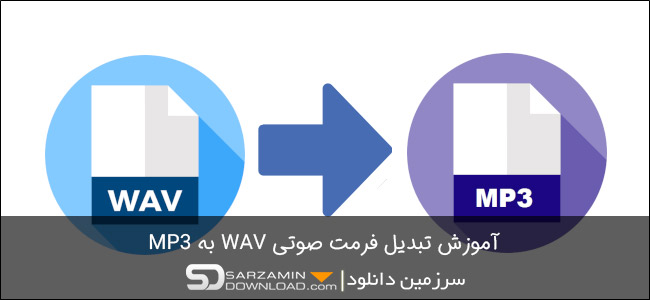
WAV یا Waveform Audio File یکی از فرمت های رایج صوتی می باشد که توسط شرکت مایکروسافت با همکاری IBM طراحی و توسعه داده شده است. از ویژگی های این فرمت می توان به Uncompressed یا بدون فشرده سازی بودن آن اشاره نمود که به همین دلیل، کیفیت و حجم اصلی فایل صوتی ذخیره شده با این فرمت بسیار بالا می باشد.
حجم یک دقیقه از یک فایل موسیقی ذخیره شده در فرمت WAV حدود 10 مگابایت می باشد. از این جهت استفاده از این فرمت در میان کاربران از محبوبیت کمتری نسبت به فرمت MP3 برخوردار می باشد. فرمت های فشرده شده مانند MP3 یا OGG، این امکان را برای کاربر فراهم می سازند که با حجم بسیار کمتری نسبت به فرمت WAV، بتوانند از فایل های صوتی خود را با کیفیت نسبتا بالایی استفاده نمایند.
خوشبختانه امکان تبدیل فرمت WAV به MP3 در سیستم عامل ویندوز و با استفاده از نرم افزارهای جانبی قابل انجام می باشد. در این مقاله می خواهیم به بررسی روش تبدیل فرمت WAV به MP3 بپردازیم. با سرزمین دانلود همراه باشید.
چرا باید فرمت WAV را به MP3 تبدیل کنیم؟
با وجود اینکه فرمت WAV بسیار قدیمی تر از MP3 می باشد، امروزه استفاده از فرمت MP3 از محبوبیت بیشتری در میان کاربران برخوردار می باشد. از مزایای فرمت MP3 نسبت به WAV می توان به موارد زیر اشاره نمود:
1. فایل هایی با فرمت WAV حجم بسیار بیشتری نسبت به MP3 اشغال می کنند. همانطور که در ابتدای مقاله گفته شد، حجم یک دقیقه از فایل WAV حدود 10 مگابایت می باشد.
2. ایجاد تغییرات در فایل های MP3 راحت تر از WAV می باشد. به دلیل ماهیت فرمت MP3، امکان ویرایش و ادیت صدا در این فرمت بسیار آسانتر از فرمت WAV می باشد.
3. اشتراک گذاری فرمت MP3 آسانتر است. در واقع ممکن است برخی از دستگاه های هوشمند از فرمت WAV پشتیبانی نکنند. این درحالی است که فرمت MP3 توسط اکثر دستگاه ها و تلفن های هوشمند پشتیبانی می شود.
حال که با مزایای تبدیل فرمت WAV به MP3 آشنا شدیم، در ادامه می خواهیم به بررسی روش های تبدیل فرمت WAV به MP3 در سیستم عامل ویندوز بپردازیم. با ما همراه باشید.
یکی از سریع ترین روش های تبدیل فرمت WAV به MP3 استفاده از نرم افزار VLC Media Player می باشد. VLC Media Player یکی از نرم افزارهای اجرای فرمت های صوتی و تصویری بوده که در میان کاربران ویندوزی از محبوبیت بالایی برخوردار می باشد. با استفاده از این برنامه می توانید انواع داده های صوتی و تصویری مورد نظر خود را در محیطی بسیار تعاملی اجرا نمایید.
از دیگر ویژگی های این نرم افزار، امکان تبدیل فرمت های صوتی به یکدیگر می باشد. به منظور تبدیل فرمت WAV به MP3 با استفاده از VLC Media Player به صورت زیر عمل می کنیم:
1. ابتدا نرم افزار را از طریق این لینک دانلود کرده و بر روی کامپیوتر خود نصب نمایید. پس از احرای برنامه، از طریق منوی بالای نرم افزار بر روی گزینه Media کلیک کرده و گزینه Convert/Save را انتخاب نمایید.

2. در بخش Source، فایل WAV مورد نظر خود را وارد نمایید. در ادامه و از طریق بخش Settings، عبارت Convert را انتخاب کرده و Profile را بر روی گزینه Audio – MP3 قرار دهید. در ادامه آدرس محل ذخیره سازی فایل جدید را در بخش Destination وارد کرده و بر روی گزینه Start کلیک نمایید.
3. پس از چند دقیقه، تبدیل فرمت انجام خواهد شد و نتیجه را می توانید در پوشه مشخص شده مشاهده نمایید.
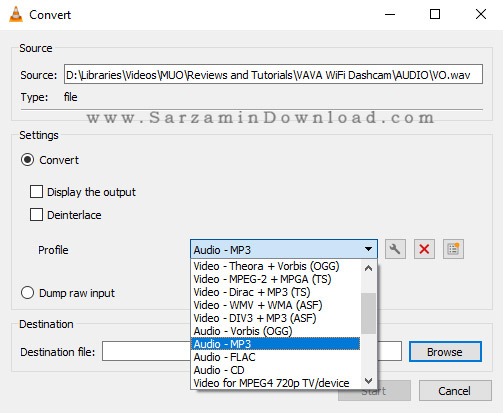
استفاده از نرم افزار Audacity
یکی دیگر از نرم افزارهای رایگان در زمینه تبدیل فرمت های صوتی به یکدیگر، برنامه Audacity می باشد. با استفاده از این برنامه می توانید فرمت فایل های صوتی خود را به یکدیگر تبدیل کرده و در صورت نیاز انواع ویرایش و تغییرات مورد نظر را در فایل اعمال نمایید. به منظور دانلود این نرم افزار می توانید از طریق این لینک اقدام نمایید.
به منظور تبدیل فرمت WAV به MP3 از طریق این نرم افزار، ابتدا از طریق منوی بالای برنامه File را انتخاب کرده و با استفاده از گزینه Open، فایل صوتی خود را باز نمایید.
در ادامه دوباره به بخش File رفته و این بار بر روی گزینه Export کلیک کنید. در منوی باز شده عبارت Export as MP3 را انتخاب نمایید.
یک اسم جدید برای فایل صوتی خود انتخاب کرده و محل ذخیره سازی فایل را مشخص نمایید. در نهایت با کلیک بر روی گزینه Save، فایل مورد نظر به فرمت MP3 تبدیل خواهد شد.
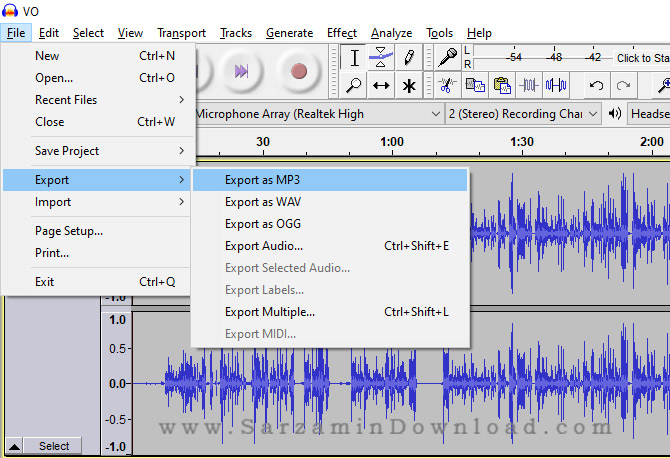
در صورتی که می خواهید بدون نصب نرم افزارهای جانبی و به صورت آنلاین عملیات تبدیل فرمت از WAV به MP3 را انجام دهید، پیشنهاد ما استفاده از وب سایت Zamzar می باشد.
Zamzar یک ابزار آنلاین به منظور تبدیل فرمت های رایج صوتی و تصویری به یک دیگر می باشد که قابلیت تبدیل از فرمت WAV به MP3 نیز در درون این سرویس قرار داده شده است.
به منظور انجام عملیات تبدیل فرمت از طریق Zamzar، ابتدا از طریق این لینک وارد وب سایت شوید. در ادامه با کلیک بر روی گزینه Add files، فایل مورد نظر خود جهت تبدیل را آپلود نمایید. در بخش Convert to می توانید فرمت مورد نظر را برای تبدیل انتخاب کنید. در نهایت با کلیک بر روی گزینه Convert Now، فایل شما به فرمت درخواستی تبدیل خواهد شد.
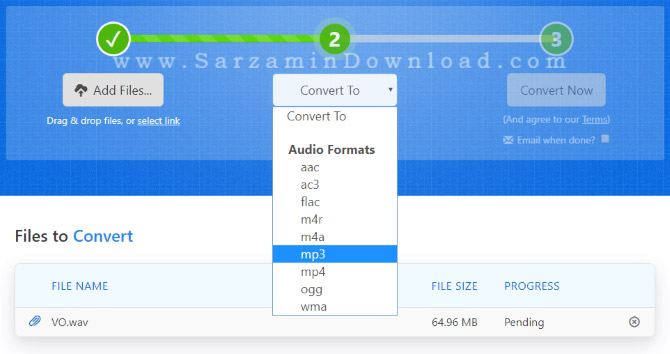
در این مقاله به بررسی روش های تبدیل فرمت WAV به MP3 پرداختیم. اگرچه فرمت MP3 دارای محبوبیت بیشتری در میان کاربران می باشد، با این وجود به دلیل ماهیت Uncompressed فایل WAV، این فرمت از کیفیت بیشتری نسبت به MP3 برخوردار می باشد. در صورت نیاز به راهنمایی بیشتر در خصوص این مقاله می توانید سوالات و نظرات خود را از طریق فرم زیر با ما در میان بگذارید.
این مطلب مربوط به موضوع تبدیل فرمت میباشد.
آموزش تبدیل فرمت OGG به MP3

OGG یک پسوند مخصوص فایل های صوتی می باشد که قادر است بدون کاهش کیفیت صدا، حجم آن را تا حدود نصف یک فایل MP3 کاهش دهد.
امروزه استفاده از فرمت صوتی Mp3 از محبوبیت بالایی برخوردار می باشد. با این وجود ممکن است برخی از فایل های صوتی قدیمی، با فرمت هایی مانند OGG وجود داشته باشند. همانطور که گفته شد، این گونه فایل ها از لحاظ حجمی بسیار بهینه تر از MP3 می باشند اما از طرفی دیگر جامعیت و محبوبیت فایل های MP3 را ندارند.
در این مقاله می خواهیم به بررسی روش های تبدیل فرمت OGG به MP3 به کمک ابزارهای آنلاین بپردازیم. با سرزمین دانلود همراه باشید.
اگر بخواهیم وب سایت Online Convert را در چند کلمه توصیف کنیم، می توانیم از عبارت یک سرویس همه کاره و رایگان استفاده کنیم. در واقع با استفاده از این وب سایت می توانید تمامی فرمت های مختلف را به یکدیگر تبدیل کرده و خروجی را بدون پرداخت هیچ هزینه ای، دانلود نمایید.
یکی از بخش های این وب سایت قابلیت تبدیل فایل های OGG به MP3 می باشد. در این بخش می توانید تنظیماتی مانند بیت ریت و سمپلینگ ریت فایل مورد نظر خود را به صورت دلخواه تغییر داده و در نهایت آن را به یک فایل MP3 تبدیل نمایید.
این وب سایت از قابلیت ارسال فایل به صورت گروهی نیز پشتیبانی می کند که در این حالت می توانید فایل های خود را به صورت یکجا به فرمت مورد نظر تبدیل نمایید. برای ورود به Online Convert می توانید از طریق این لینک اقدام نمایید.

Convertio یکی دیگر از وب سایت های تغییر فرمت فایل به صورت آنلاین می باشد. در این سرویس می توانید انواع فایل های صوتی و تصویری از جمله فرمت OGG را به MP3 تغییر دهید.
یکی از ویژگی های این وب سایت پشتیبانی از لینک مستقیم و سرویس های ابری مانند گوگل درایو می باشد. در واقع اگر لینک فایل مورد نظر خود را داشته باشید، می توانید با استفاده از لینک فایل را به فرمت دلخواه خود تبدیل نمایید.
استفاده از اکثر امکانات این وب سایت رایگان می باشد. با این وجود، هیچگونه محدودیتی در تبدیل فرمت نخواهید داشت. برای ورود به این وب سایت می توانید از طریق این لینک اقدام نمایید.

Media یکی دیگر از وب سایت های مطرح در زمینه تبدیل فرمت فایل می باشد. این سرویس علاوه بر وب سایت، نرم افزاری تحت سیستم عامل ویندوز نیز در اختیار کاربران قرار می دهد که بدون نیاز به اینترنت می توانید از امکانات آن استفاده نمایید.
امکان تغییر فرمت OGG به MP3 یکی از ویژگی های این سرویس می باشد. در صورتی که از نرم افزار اختصاصی این وب سایت استفاده نمایید، می توانید با سرعت بیشتری فایل های خود را به فرمت مورد نظر تبدیل نمایید.
در این سرویس می توانید علاوه بر تبدیل فایل های صوتی به یک دیگر، تصاویر و سایر فرمت های تصویری مانند ویدیو را نیز به فرمت مورد نظر خود تبدیل نمایید. برای ورود به این وب سایت می توانید از طریق این لینک اقدام نمایید.

یکی از سرویس های تخصصی در زمینه ویرایش و تغییر فرمت فایل های صوتی، وب سایت Audio Converter می باشد. در این وب سایت می توانید، فایل های صوتی خود را به فرمت مورد نظر تغییر داده و یا تغییراتی در کیفیت، Sample Rate و بیت ریت آهنگ ایجاد نمایید.
در این سرویس قابلیت قرار دادن افکت های صوتی و همچنین Reverse کردن موزیک نیز قرار داده شده است که می توانید همه این فعالیت ها را به صورت آنلاین انجام دهید. برای ورود به این وب سایت می توانید از طریق این لینک اقدام نمایید.

در این مقاله به بررسی روش های تبدیل فرمت OGG به MP3 پرداختیم. در نظر داشته باشید که استفاده از یک نرم افزار حرفه مانند FLStudio می تواند قابلیت های بسیار بیشتری را در اختیار شما قرار دهد. برای ارسال نظرات و پیشنهادات خود در خصوص این مقاله می توانید از طریق فرم زیر با ما در تماس باشید.
این مطلب مربوط به موضوع تبدیل فرمت میباشد.
آموزش کپی و استخراج عکس های موجود در فایل PDF

Portable Document Format یا به اختصار PDF، یکی از فرمت های محبوب برای ذخیره داکیومنت می باشد. از ویژگی های PDF نسبت به فایل های Doc و Text می توان به قابل حمل بودن و نمایش صحیح فونت متن در تمام سیستم ها اشاره نمود.
از طرفی دیگر فایل های PDF به دلیل ماهیت امنیتی خود اجازه کپی و یا ویرایش فایل را به کاربر نمی دهد.
ممکن است بخواهید از برخی عکس های درون یک فایل PDF استفاده نمایید. متاسفانه عملیات ذخیره سازی عکس از فایل های PDF به سادگی صورت نمی گیرد و شما نمی توانید تنها با یک راست کلیک ساده و انتخاب گزینه Save as مانند دیگر برنامه ها، تصویر خود را ذخیره نمایید.
امروز در سرزمین دانلود به بررسی روش های ذخیره سازی عکس از فایل PDF می پردازیم، با ما همراه باشید.
روش اول : استفاده از ابزارهای درون ویندوز
شما می توانید با استفاده از ابزار snipping tool از بخش مورد نظر خود اسکرین شات تهیه نمایید. در صورتی که تعداد عکس هایی که می خواهید از فایل PDF استخراج کنید کم می باشد، استفاده از این روش بهترین گزینه می باشد.
1. ابتدا بر روی گزینه Start ویندوز کلیک کنید و در بخش جستجو عبارت snipping tool را تایپ نمایید.
2. تصویری مانند شکل زیر به نمایش درخواهد آمد. با انتخاب گزینه New می توانید از بخش مورد نظر خود عکس تهیه نمایید.
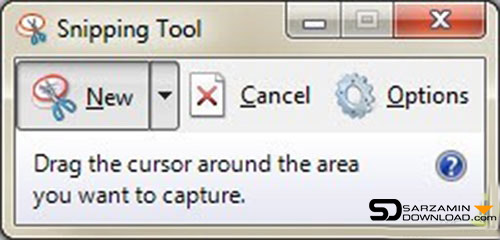
روش دوم: استفاده از ابزارهای آنلاین
در صورتی که تعداد عکس های مورد نظر شما زیاد می باشد، می توانید از طریق ابزارهای آنلاین نسبت به استخراج عکس های خود اقدام نمایید. بدین منظور می توانید از سایت های زیر استفاده نمایید:
سایت PDFaid.com
در این سایت می توانید فایل های PDF خود را تا حداکثر 20 مگابایت آپلود کرده و عکس های موجود درون آن را در فرمت های JPG, GIF, PNG, BMP استخراج نمایید. روش استفاده از این سایت بسیار آسان می باشد. پس از آپلود فایل خود، فرمت مورد نظر را انتخاب کرده و در نهایت بر روی Extract Images کلیک نمایید.
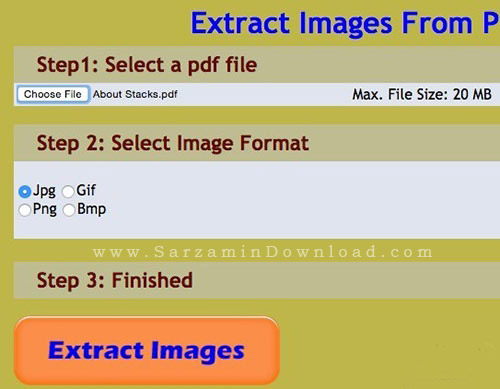
برای ورود به این سایت بر روی این لینک کلیک نمایید.
سایت ExtractPDF.com
در این سایت نیز می توانید با آپلود فایل های PDF خود، نسبت به دانلود عکس های درون آن اقدام نمایید. این سایت از فایل هایی با حداکثر حجم 14 مگابایت پشتیبانی می کند. ضمنا با این ابزار، می توانید تنها عکس های خود را با فرمت PNG استخراج نمایید.

برای ورود به این سایت بر روی این لینک کلیک نمایید.
روش سوم: استفاده از برنامه Adobe Acrobat Reader
همانطور که اطلاع دارید برنامه Adobe Reader برترین نرم افزار در زمینه مشاهده فایل های PDF می باشد. در این برنامه قابلیت ویرایش محدود فایل های PDF قرار داده شده است. یکی از این قابلیت ها امکان ذخیره عکس های درون فایل می باشد. برای استخراج عکس از طریق Adobe Reader می توانید به روش زیر عمل کنید:
1. ابتدا فایل مورد نظر خود را توسط این برنامه باز نمایید. سپس به تصویر مورد نظر رفته و از منوی Edit، گزینه Take Snapshot را انتخاب نمایید.
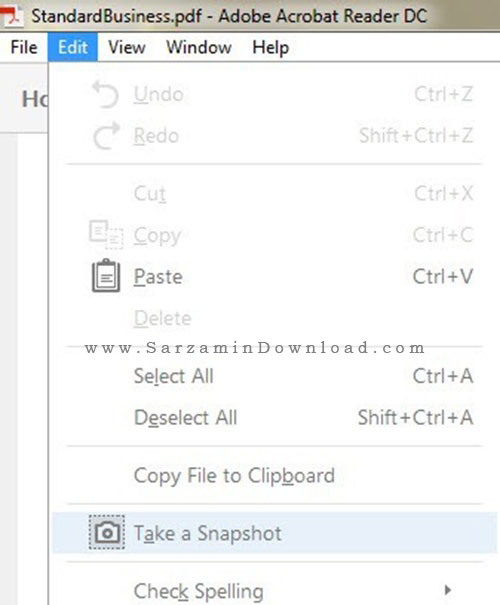
2. در مرحله بعد بر روی تصویر خود کلیک کرده و گزینه Select All را انتخاب نمایید.
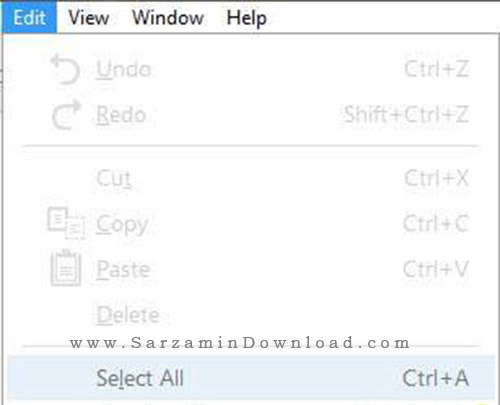
3. در نهایت با راست کلیک بر روی عکس و انتخاب گزینه Copy Selected Graphic می توانید تصویر مورد نظر خود را کپی کرده و در نرم افزارهایی مانند Paint یا فتوشاپ ذخیره نمایید.
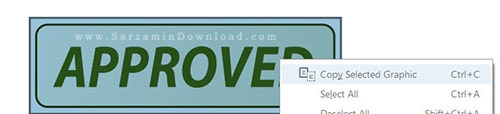
برای دانلود آخرین نسخه نرم افزار Adobe Acrobat Reader می توانید از این لینک استفاده نمایید.
روش چهارم: استفاده از نرم افزار Adobe Acrobat Pro
این نرم افزار نسخه کاملتر و حرفه ای تر Adobe Acrobat Reader می باشد. در صورتی که Adobe Pro بر روی سیستم شما نصب می باشد، می توانید با یک کلیک تمام تصاویر یک فایل PDF را ذخیره نمایید. بدین منظور از روش زیر استفاده می کنیم:
1. ابتدا فایل مورد نظر خود را توسط این برنامه باز نمایید. در مرحله بعد بر روی Tools کلیک کرده و گزینه Export PDF را انتخاب نمایید.

2. تصویری مانند شکل زیر به نمایش در خواهد آمد. بر روی گزینه Image کلیک کنید و در منوی باز شده فرمت تصویر خود را انتخاب نمایید و در نهایت با فعال کردن گزینه Export All Image، تمام تصاویر فایل PDF خود را استخراج نمایید.
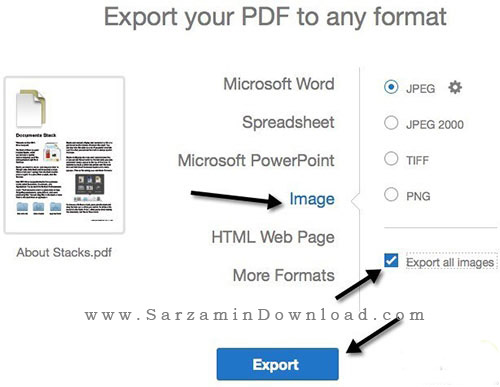
برای دانلود اخرین نسخه نرم افزار Adobe Reader Pro می توانید از این لینک استفاده نمایید.
در این مقاله به بررسی چهار روش برای استخراج عکس از فایل های PDF پرداختیم. در صورتی که تعداد عکس های مورد نیاز شما کم می باشد، بهترین راه استفاده از روش اول می باشد. اما در صورتی که روزانه تعداد زیادی فایل PDf را می خواهید مورد ویرایش قرار دهید، پیشنهاد می کنیم از نرم افزار Adobe Acrobat Pro استفاده نمایید.
این مطلب مربوط به موضوع تبدیل فرمت میباشد.
تازه ترین مقالات
- نحوه افزایش حجم فضای آیکلود
- راهنمای خرید بلیط هواپیما تهران مشهد از قاصدک 24
- چگونه می توانیم از بروز عفونت چشم پیشگیری کنیم؟
- استفاده از ChatGPT به زبان فارسی ممکن شد
- 10 اپلیکیشن زبان انگلیسی برای تقویت لیسنینگ
- محبوب ترین بازی ها برای گوشی های اندروید سامسونگ و شیائومی کدام است؟
- اصلاح سریع و دقیق موی سر و ریش با ماشین اصلاح و ریش تراش Bomidi L1
- قیمت سوئیت اسکای هتل اسپیناس پالاس
- آیا موقعیت مکانی سرور اختصاصی مهم است؟ انتخاب آگاهانه سرو اختصاصی ایران و خارج
- چرا مجبور به خرید مجدد باتری لپ تاپ می شویم؟
 دانلود منیجر
دانلود منیجر  مرورگر اینترنت
مرورگر اینترنت ویندوز
ویندوز فشرده سازی
فشرده سازی پخش آهنگ
پخش آهنگ پخش فیلم
پخش فیلم آنتی ویروس
آنتی ویروس آفیس
آفیس ابزار CD و DVD
ابزار CD و DVD تلگرام ویندوز
تلگرام ویندوز فلش پلیر
فلش پلیر جاوا
جاوا دات نت فریم ورک
دات نت فریم ورک تقویم
تقویم نرم افزار اندروید
نرم افزار اندروید نرم افزار آیفون، iOS
نرم افزار آیفون، iOS